Una de las cosas más interesantes e importantes del sistema Linux es var / log. Todas las actividades de los servicios en ejecución en su sistema se escriben en un archivo dentro de este directorio. Estos archivos se denominan registros, a través de los cuales puede examinar cómo está funcionando su sistema. Al usar estos registros, los administradores pueden solucionar problemas del sistema. Si estos archivos de registro se mantuvieran en su sistema para siempre, finalmente residirían en todo el espacio del sistema de archivos. Para evitar estos problemas, necesitamos una herramienta para la gestión de todos los archivos de registro. Por lo tanto, los administradores pueden usar una herramienta de 'logrotate' que limpia los archivos de registro de forma periódica.Logrotate es una herramienta de línea de comandos basada en Linux que se utiliza para administrar los archivos de registro creados por los procesos del sistema. Elimina automáticamente los registros antiguos y comprime los registros en la forma de registros más conveniente para conservar los recursos del sistema. Con esta herramienta, los usuarios tienen control total sobre cuándo y cómo se procesa la rotación de registros.En este artículo, verá al usar la herramienta Logrotate cómo puede administrar los archivos de registro en su sistema Linux. Hemos ejecutado todos los pasos en la aplicación de terminal en Ubuntu 20.04 sistema aquí. Debería tener privilegios de comando 'sudo'. Inicie la aplicación de línea de comando 'Terminal' presionando las teclas 'Ctrl + Alt + t' e inicie la implementación.
Instalar Logrotate en Ubuntu 20.4
En Ubuntu 20.04, la utilidad Logrotate está preinstalada, pero si no tiene esta utilidad en su sistema, actualice el repositorio de apt del sistema y, con el siguiente comando, puede instalar la utilidad Logrotate:
actualización de $ sudo apt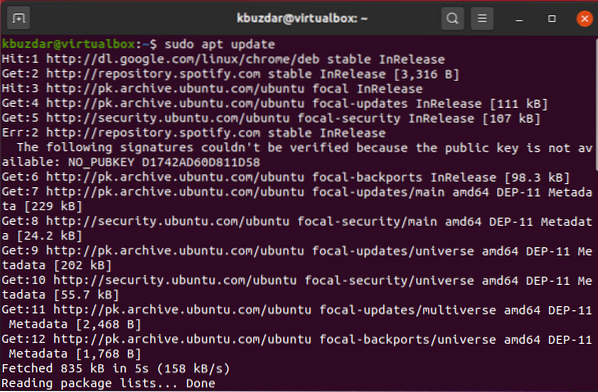
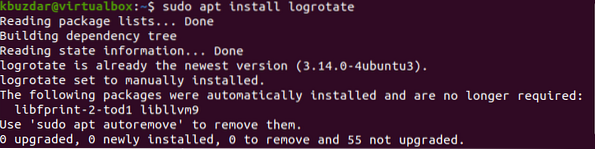
Al usar el siguiente comando, puede enumerar todos los archivos de registro de su sistema en la terminal:
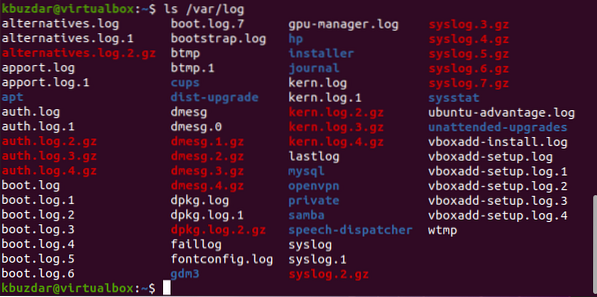
Comprensión del archivo de configuración (logrotate.conf)
Todas las configuraciones de la utilidad logrotate se colocan en logrotate.conf archivo que puede encontrar en / etc / logrotate.conf directorio. Si abre el 'logrotate.conf 'en su editor favorito, verá el siguiente contenido del archivo de configuración:
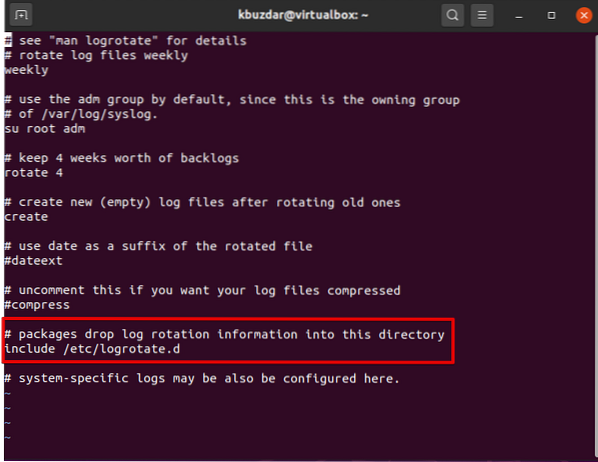
Todos los ajustes de configuración para los archivos Logrotate se colocan dentro de / etc / logrotate.directorio d.
Opciones de Logrotate
La utilidad Logrotate proporciona varias directivas que nos ayudan a configurar los registros, cómo se rotarán y qué se debe hacer inmediatamente después. Por ejemplo, abra el archivo syslog en el editor usando el siguiente comando:
$ vi / etc / logroate.d / syslog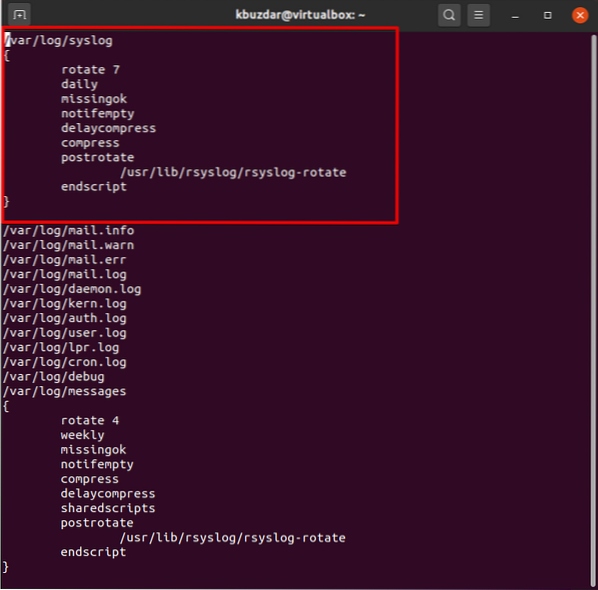
Una vez que acceda a su contenido, verá las siguientes opciones en la parte superior de este archivo, que se resalta en la siguiente instantánea:
- Girar representa que esta herramienta debe mantenerse en la cantidad de archivos de registro.
- Diario representa que la herramienta rotará los registros a diario. También hay otros términos posibles que puede ver aquí, como semanal o mensual.
- En la imagen de arriba, faltando representa el logrotate para omitir rotar, y si el archivo de registro no se encuentra, no dará un error.
- La notifempty representa que si el archivo de registro está vacío, salte para rotar. Si se encuentra una directiva vacía, obligará a rotar todos los archivos de registro vacíos.
- Comprimir y demora comprimir significa que los registros antiguos deben comprimirse con gzip, excepto el archivo de registro más reciente.
Ejemplo # 01
Tomemos un ejemplo. Nos gustaría ejecutar un registro llamado 'syslog' con la ayuda de la utilidad logrotate. Leerá el archivo de configuración rsyslog. En el siguiente ejemplo, estamos manejando dos registros usando la herramienta logrotate. Uno es 'syslog' que se ejecutará durante 7 rotaciones después de 1 día, y el otro es 'mail.info 'que rotará semanalmente durante 4 rotaciones. Con el siguiente comando, ejecute los registros y analice la salida en la terminal:
$ logrotate -d / etc / logrotate.d / syslog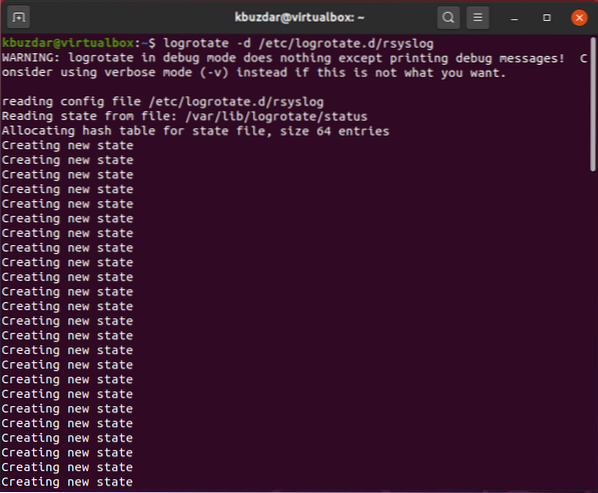
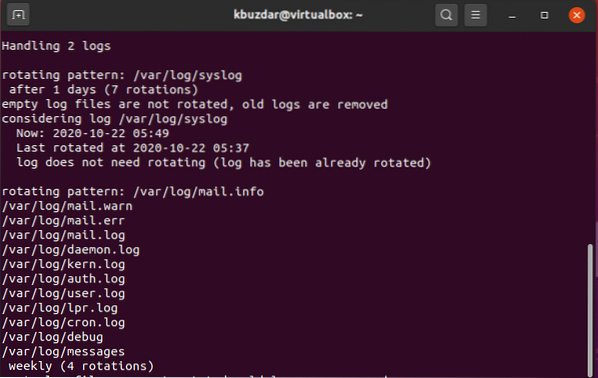
Ejemplo # 02
A continuación se ofrece otro ejemplo de análisis de rotación de registros:
$ logrotate -d / etc / logrotate.d / samba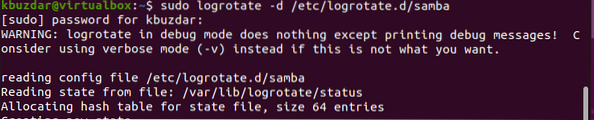
En la captura de pantalla a continuación, puede leer el archivo de configuración de 'samba'. Puede analizar la salida de la herramienta logrotate manejando 3 registros diferentes aquí. Gira semanalmente durante 7 rotaciones.
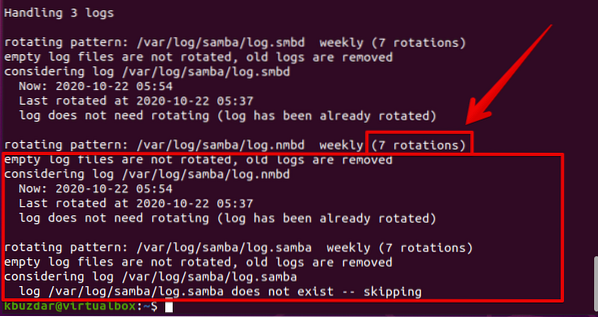
Conclusión
Este es un artículo completo sobre la herramienta logrotate. Hemos visto en detalle cómo usar esta utilidad en Ubuntu 20.04 sistema. Además, hemos detallado cómo leer archivos de configuración con la ayuda de logrotate. A partir de los detalles mencionados anteriormente, espero que tenga una idea más clara sobre las opciones de la herramienta logrotate. Sin embargo, si tiene algún problema, háganoslo saber a través de los comentarios.
 Phenquestions
Phenquestions


